Comment empêcher la recherche de s’ouvrir au survol sous Windows 11
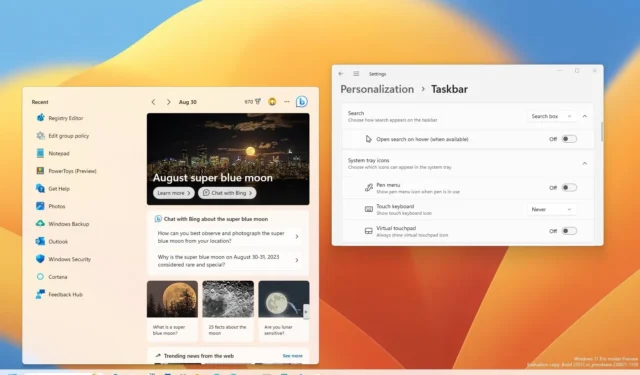
Sous Windows 11 23H2 , vous pouvez empêcher l’ouverture de la page d’accueil de recherche lorsque vous survolez le bouton dans la barre des tâches, et dans ce guide, vous apprendrez comment.
Dans le cadre des modifications apportées à la barre des tâches, la nouvelle version du système d’exploitation peut ouvrir le champ de recherche lorsque vous survolez le bouton. Cependant, même si ce changement peut faciliter l’accès à l’expérience, il peut également vous amener à ouvrir l’interface par accident. Si vous ne souhaitez pas cette fonctionnalité, il est possible de la désactiver depuis les paramètres de la barre des tâches, où vous pouvez également masquer la case si vous préférez lancer une recherche depuis le menu Démarrer.
Ce guide vous apprendra les étapes pour désactiver l’ouverture du champ de recherche au survol sous Windows 11 23H2.
Arrêter d’ouvrir la recherche au survol sous Windows 11
Pour empêcher l’ouverture de la page d’accueil de recherche au survol depuis la barre des tâches, procédez comme suit :
-
Ouvrez les paramètres sous Windows 11.
-
Cliquez sur Personnalisation .
-
Cliquez sur l’ onglet Barre des tâches .
-
Désactivez le commutateur à bascule « Ouvrir la recherche en survol (si disponible) » .
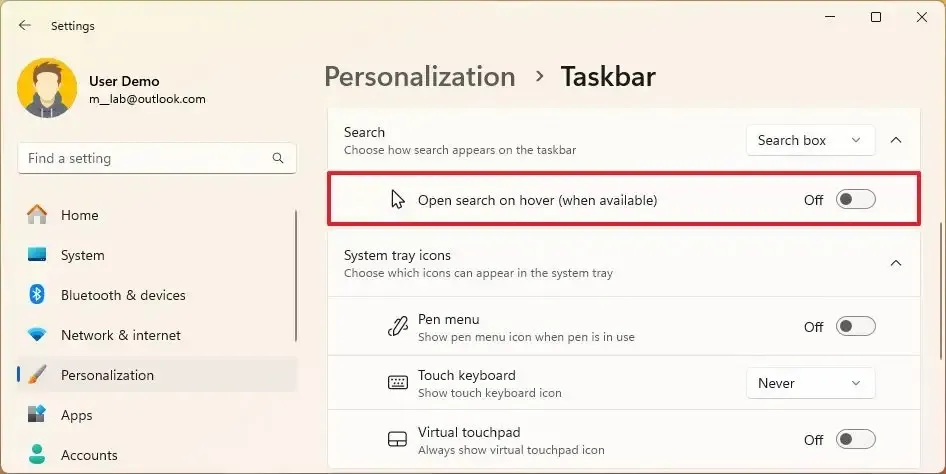
-
(Facultatif) Choisissez le style du bouton de recherche dans les paramètres « Rechercher », notamment « Masquer », « Icône de recherche uniquement », « Icône et étiquette de recherche » ou « Zone de recherche ».
Une fois les étapes terminées, la page d’accueil de recherche ne devrait pas s’ouvrir automatiquement lorsque vous déplacez le pointeur de la souris sur le bouton de la barre des tâches.



Laisser un commentaire